前言:
為因應 Intel代號為「Arrow Lake-S」之 Core Ultra 200S處理器的上市,各家主機板廠也配合推出了許多全新規格之 Z890系列主機板,而滄者在最近也收到了幾片 Z890主機板 Sample,以及 ASUS所提供的媒體測試禮包,內容包含 ASUS ROG RYUJIN III 360 ARGB EXTREME一體式 CPU水冷散熱器、ROG RG-07散熱膏、G.SKILL DDR5 CU-DIMM 8200 24GX2、Intel Core Ultra 9 285K處理器,以及本文的開箱主角 ASUS ROG MAXIMUS Z890 HERO等 Sample
ASUS Z890 Sample及測試禮包集合照

身處 Intel Core Ultra 9 285K御用高階主機板中的 ASUS ROG MAXIMUS Z890 HERO自是高效能遊戲機和超頻系統的最佳選擇,尤其是在處理器與 CU-DIMM的超頻方面,與其他等級主機板相比自然是更勝一籌的,然而要讓處理器與 CU-DIMM記憶體能充分出發揮出最大效能之首要課題則是做好處理器的散熱,因此 ASUS在媒體的測試禮包中,除了必須的主機板以及處理器之外,也一併準備了當前最強的散熱膏與 EXTREME等級的一體式 CPU水冷散熱器,接著本文在對 ASUS ROG MAXIMUS Z890 HERO主機板做開箱及功能介紹之前,會先對 ASUS之測試禮包組合做簡單的介紹
與本文同時發表的還有
Intel Core Ultra 200S系列處理器的特色與優勢
ASUS ROG MAXIMUS Z890 EXTREME開箱功能介紹
ASUS TUF GAMING Z890-PRO WIFI開箱及功能介紹
ASUS媒體測試禮包之 ROG RYUJIN III 360 ARGB EXTREME開箱介紹
GIGABYTE Z890 AORUS MASTER開箱介紹
而有關 10/24的測試發表將有
ASUS ROG MAXIMUS Z890 EXTREME旗艦主機板上市,看Intel Core Ultra 9 285K之內容創作測試,及 DDR5 CU-DIMM首測之 DDR5 9600 MEMTEST PRO燒機達成
ASUS ROG媒體測試禮包之MAXIMUS Z890 HERO,RYUJIN III 360 ARGB EXTREME,G.SKILL CU-DIMM,Intel Core Ultra 9 285K遊戲效能測試
ASUS TUF GAMING Z890-PRO WIFI遊戲效能測試,Intel Core Ultra 9 285K+RX 7900 XTX篇
GIGABYTE Z890 AORUS MASTER遊戲與 CU-DIMM DDR5 8800 MEMTEST PRO過測
ASUS測試禮包內容介紹
1.ASUS ROG MAXIMUS Z890 HERO主機板
2.ROG RYUJIN III 360 ARGB EXTREME一體式 CPU水冷散熱器
3.ROG RG-07散熱膏
4.G.SKILL DDR5 CU-DIMM 8200 24GX2
5.Intel Core Ultra 9 285K處理器
先來看看測試禮包的外觀,首先拿王建民公仔當比例尺,就可以對比出測試禮包的大小
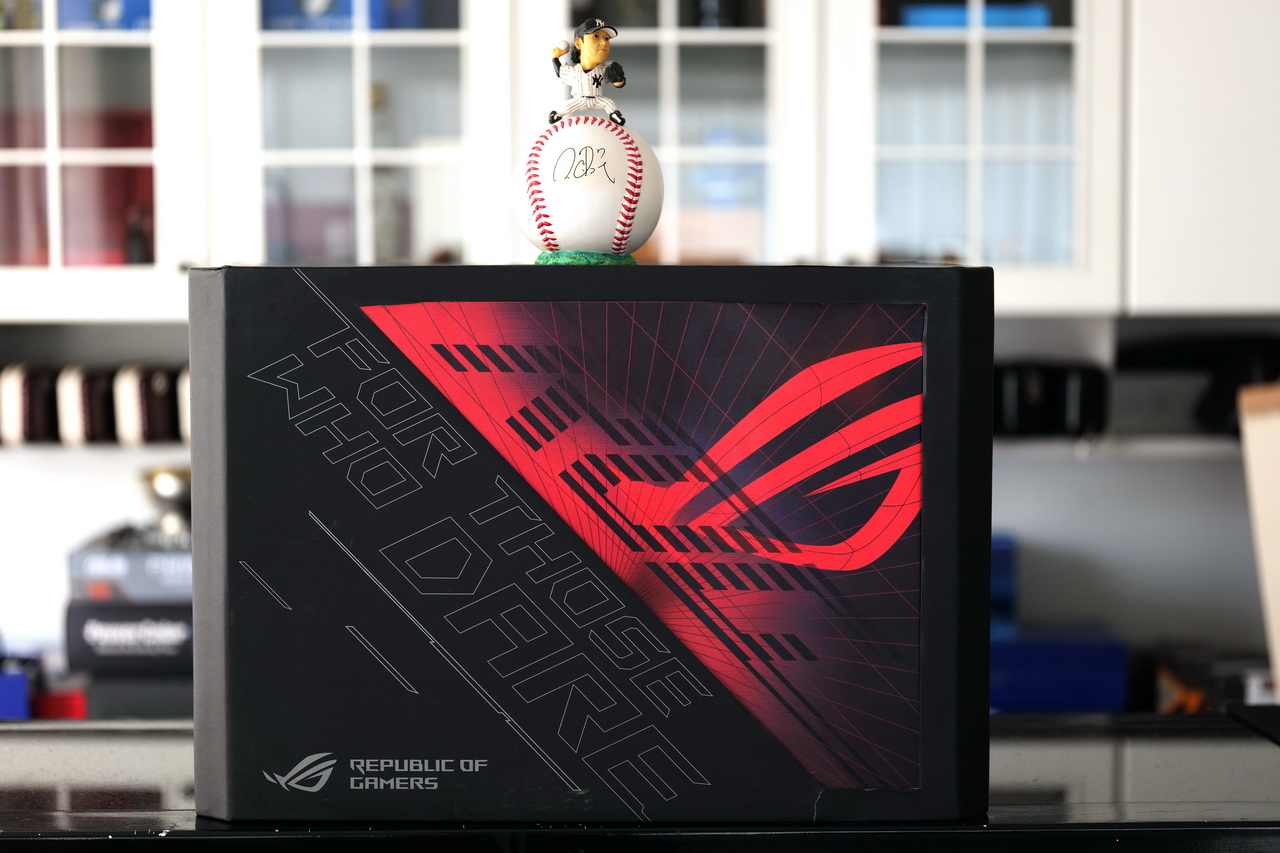
再來看看媒體測試禮包背面敗家之眼的圖騰
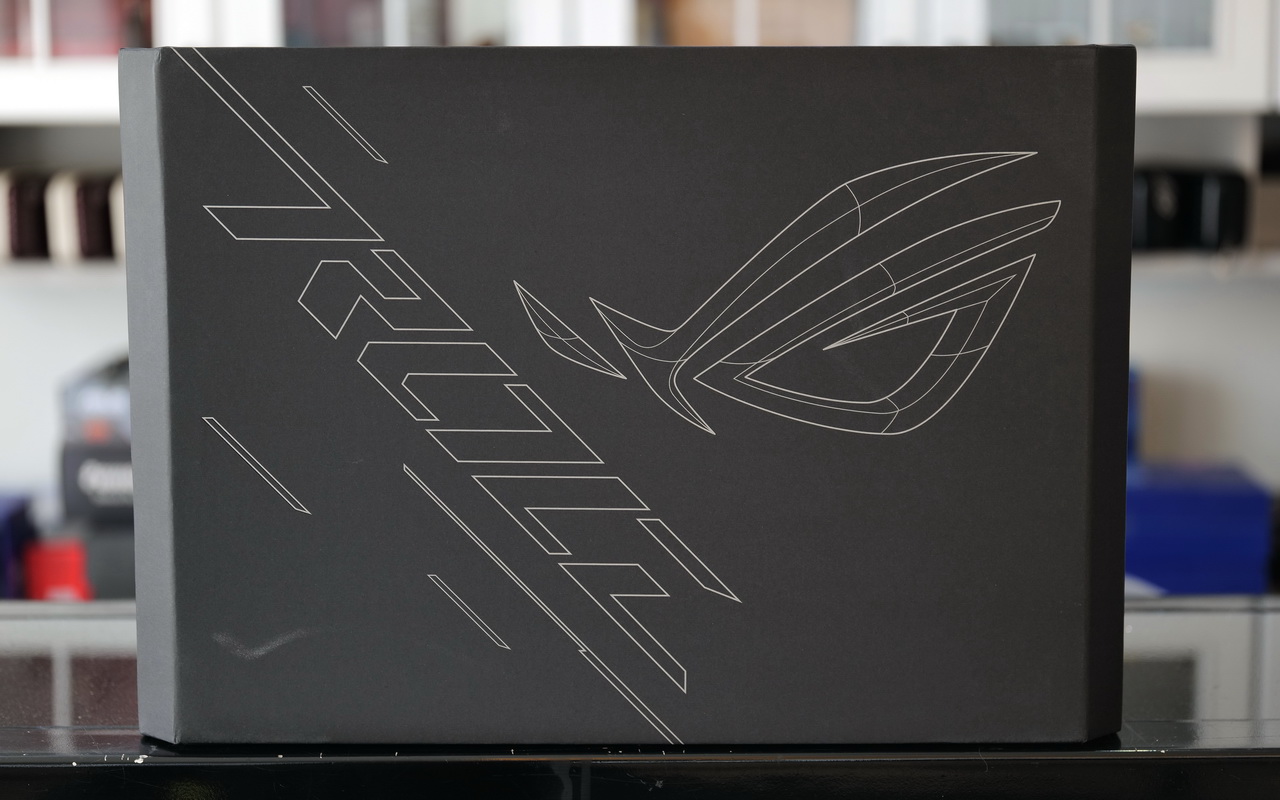
在媒體禮包的兩側設魔鬼氈提攜帶
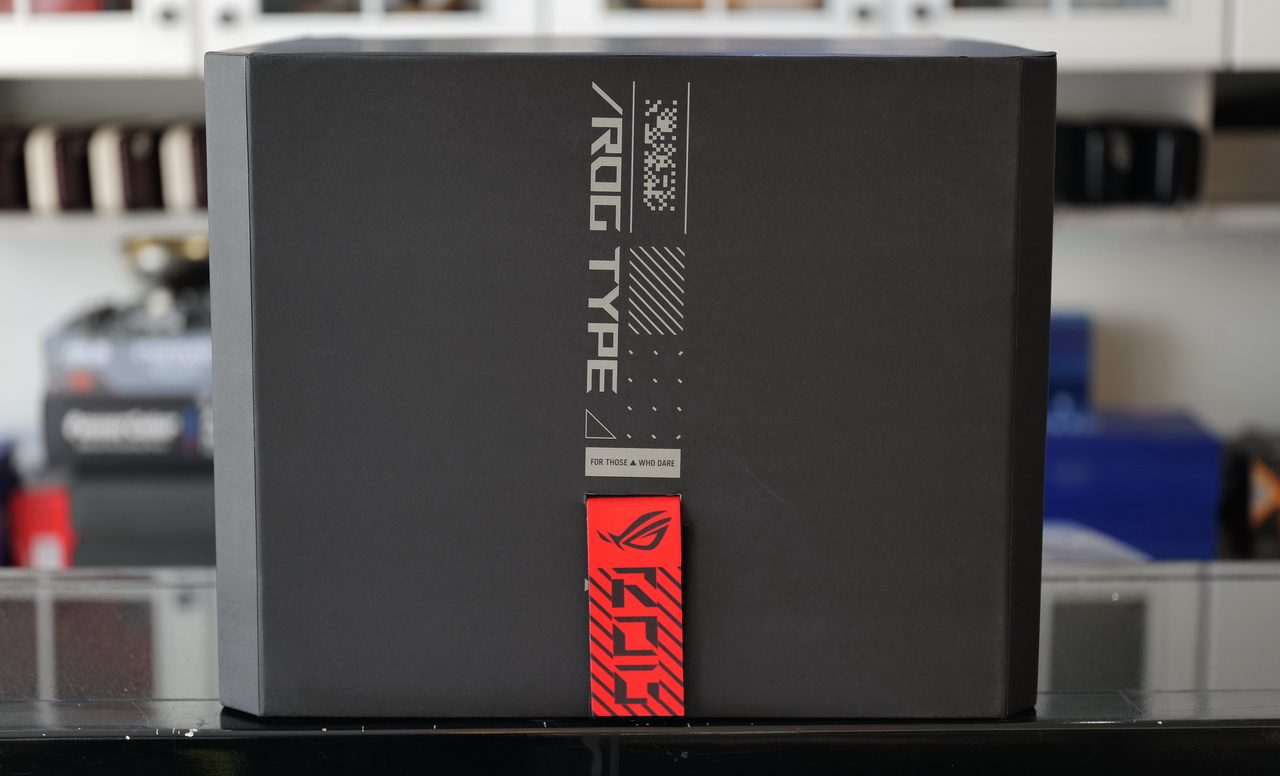
從提攜帶處可掀開禮包,在禮包內盒前端放有 ASUS ROG MAXIMUS Z890 HERO主機板

在內盒前方下端則至有 ROG收藏卡

ROG收藏卡採立體畫面設計,在不同的角度可見到不同的畫面,下圖為敗家之眼的畫面

換個視角度則見到 FOR THOSE WHO DARE字樣

ROG收藏卡背面則寫著
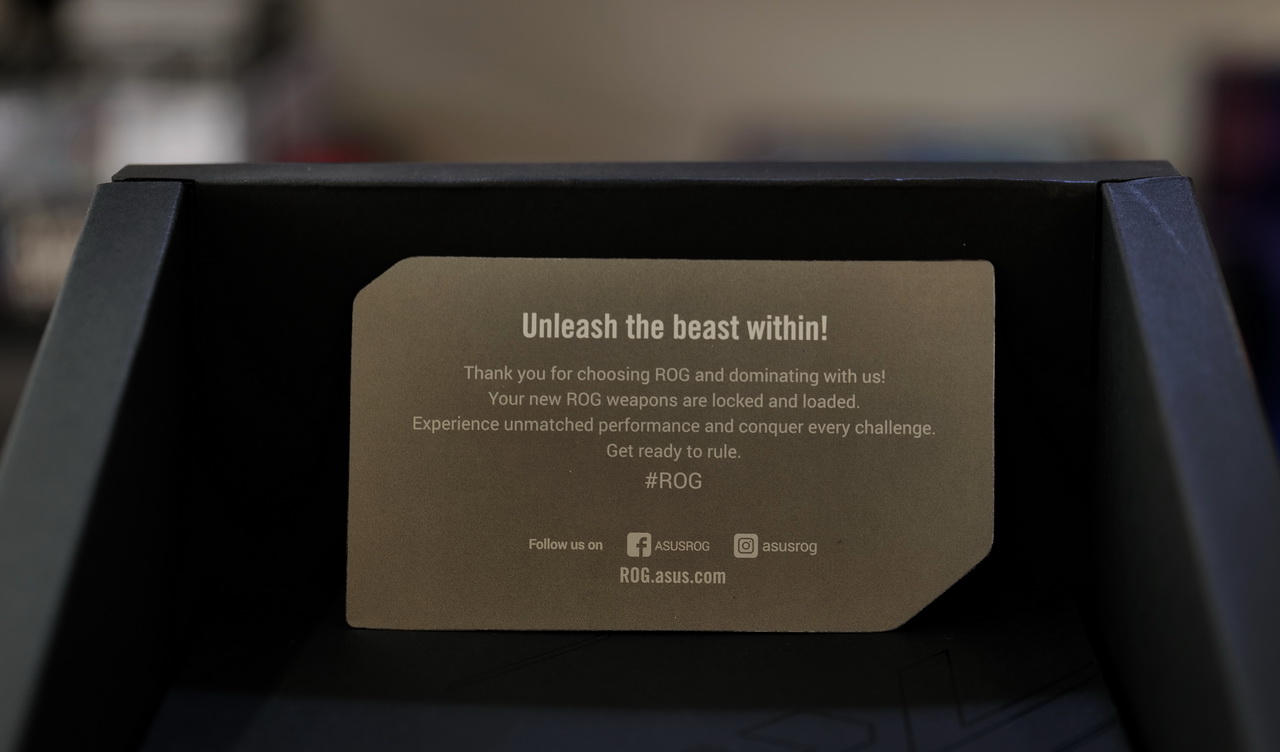
在大禮包內盒後端放有 ASUS ROG RYUJIN III 360 ARGB EXTREME一體式 CPU水冷散熱器

另一個角度

將 ASUS ROG MAXIMUS Z890 HERO主機板與 ASUS ROG RYUJIN III 360 ARGB EXTREME一體式 CPU水冷散熱器取出拍照

則可以見到盒下的夾層暗藏玄機

將盒下的夾層拉開,裡面原來是放著一盒 ROG RG-07散熱膏以及 G.SKILL DDR5 CU-DIMM 8200 24GX2
ROG RG-07散熱膏


ROG RG-07 SPEC介紹
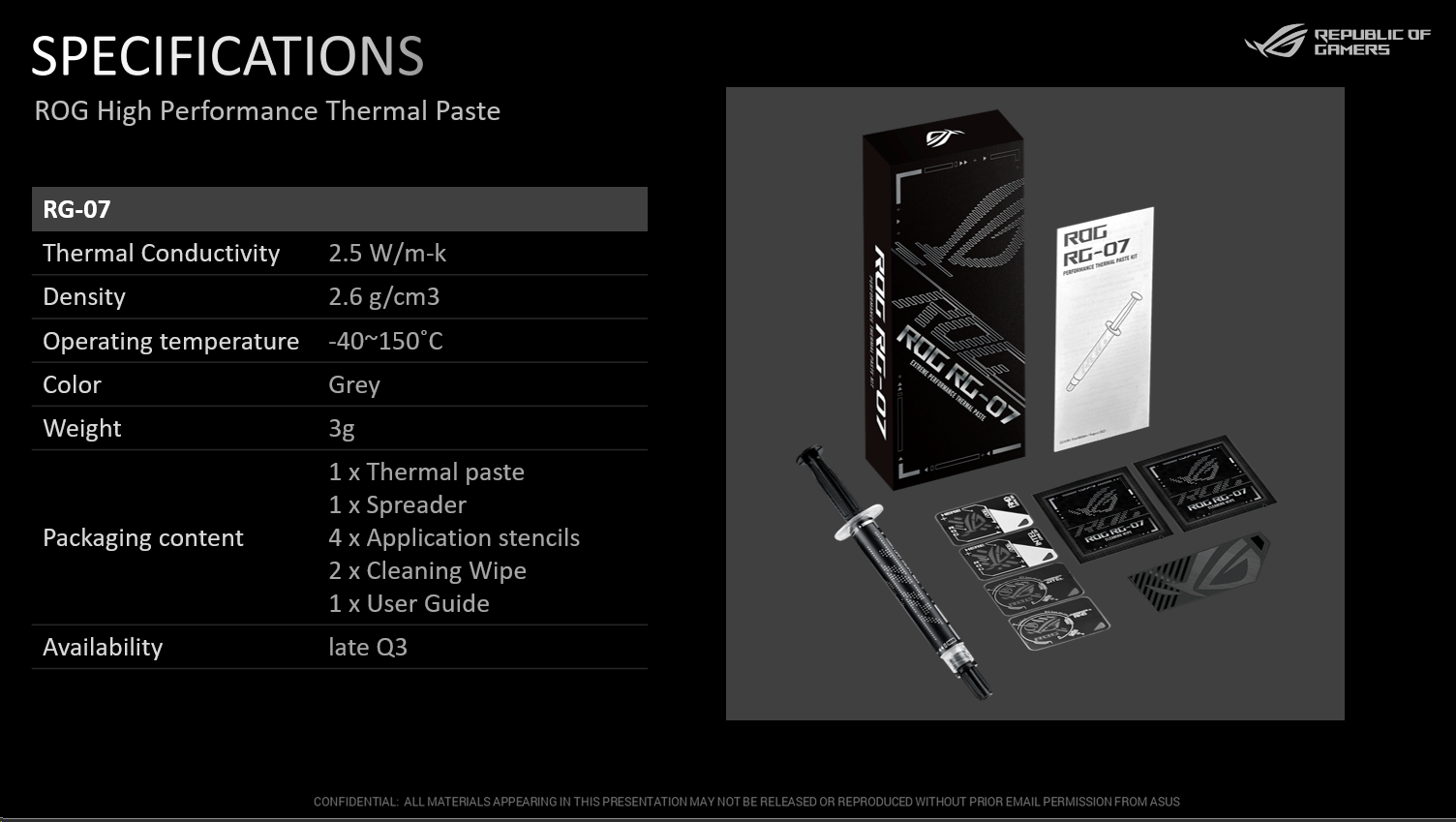
G.SKILL DDR5 CU-DIMM 8200 24GX2
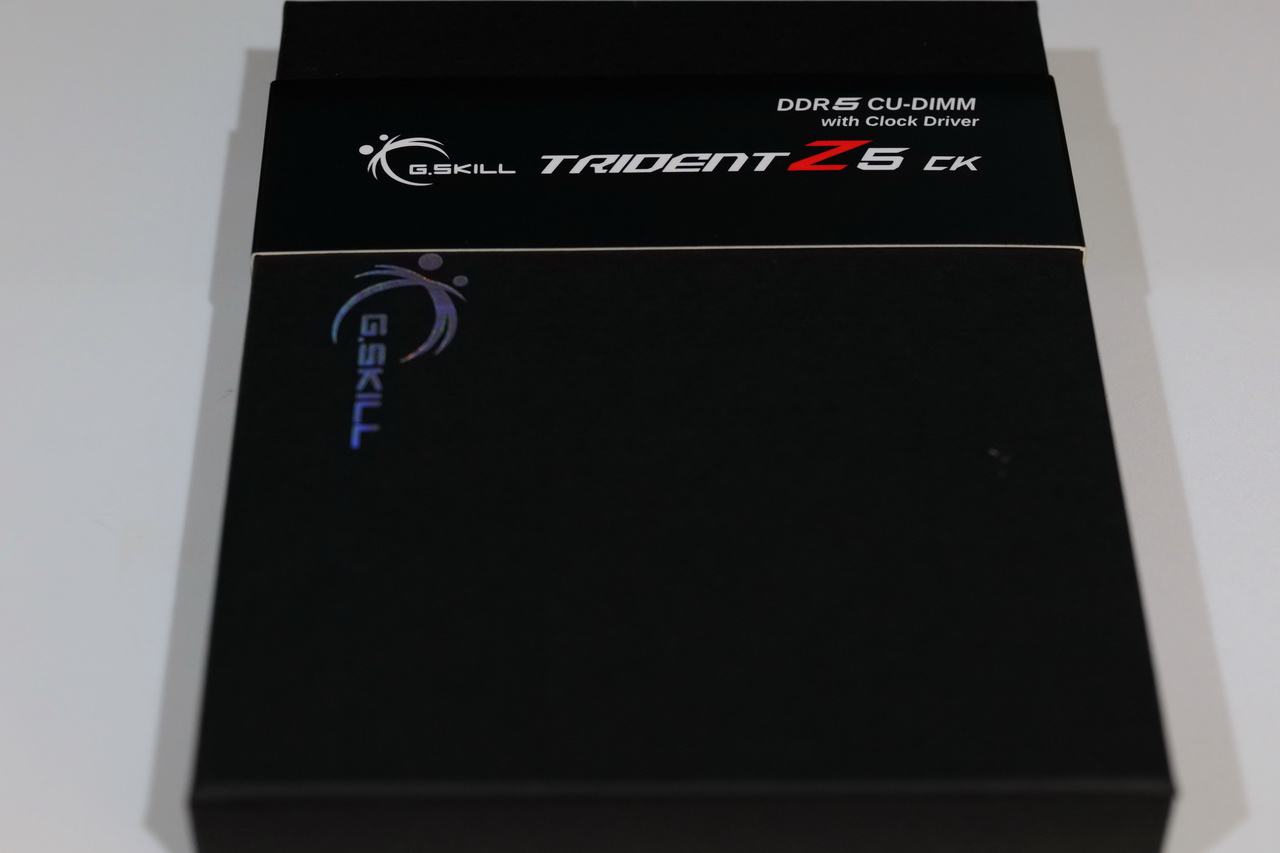
⇧CU-DIMM乃是在傳統的 DDR5的基礎上,增加了壹個 CKD (Client Clock Driver) 晶片,對記憶體時鐘信號進行緩沖和驅動,提高了時鐘信號的完整性。這一突破使得記憶體模組的速度得以超過 6400 MT/S的瓶頸,增強了記憶體頻寬,滿足了更多 IO密集型計算的需求,它保證了辦公任務、建模、編輯和遊戲的流暢運行,還支持高性能 AI計算,幫助訓練模型

Core Ultra 9 285K

ASUS媒體測試禮包之 Core Ultra 9 285K開箱

Intel Core Ultra 9 285K本體特寫,左下角有三角型安裝指標,在安裝時將左下角之箭頭方向配合 Socket座上之箭頭指標方向安裝即可

LGA 1851

這是 ASUS首次將 Sample以禮包的方式呈現,從以上對 ASUS測試禮包組合的介紹可以看出,ASUS對這一次的送測格外慎重,希望可以成為往後的常態
Intel Core Ultra 200S系列處理器諸元介紹

Intel最近諸事不順,總算 Intel Core Ultra 200S系列處理器的上市,算是好事一樁,為考量處理器之功耗與穩定性,這一代的 Intel Core Ultra 200S系列處理器不再擁有 6GHz以上的 Boost頻率,但因為嶄新架構之 Lion Cove P-core和 Skymont E-core其 IPC效能會比上一的代處理器有 14%之提升,所以即便沒有 6GHz的 Boost頻率,其表現也仍比上一代佳
Intel雖然一直想主推 18A製程,但畢竟要到 2025才能量產,最終 Core Ultra 9 285K仍委託 TSMC製造 ,Core Ultra 9 285K支援最新的 DDR5 CU-DIMM,CU-DIMM讓 DDR5 8000以上的頻率能成為官規主流,TDP PL1功耗 125W,MDP功耗 250W,Core Ultra 9 285K由 8個 「P-Core」核心和 16個 「E-Core」核心組成,不再支援 HyperTreading超執行緒,亦不支援 AVX -512指令,因此 Core Ultra 9 285K總計有 24個核心,24個執行緒,「P-Core」核心 Boost頻率為 5.7GHz,「E-Core」核心頻率為 4.6GHz,L2+L3 Cache為 36+40=76MB ,在內顯方面,Core Ultra 9 285K採用基於 Alchemist架構的 4個 Xe-LPG核心
Intel Core Ultra 7 265K由 8個 「P-Core」核心和 12個 「E-Core」核心組成,TDP PL1功耗 125W,MDP功耗 250W,不再支援 HyperTreading超執行緒, 因此 Core Ultra 7 265K總計有 20個核心,20個執行緒,「P-Core」核心 Boost頻率為 5.5GHz,僅比 Core i7-14700K少 100MHz,「E-Core」核心頻率為 4.6 GHz,L2+L3 Cache為 30+36=66MB ,在內顯方面,Core Ultra 7 265K同樣採用基於 Alchemist架構的 4個 Xe-LPG核心
Intel Core Ultra 5 245K由 6個 「P-Core」核心和 8個 「E-Core」核心組成,TDP PL1功耗 125W,MDP功耗 159W,不再有上一代的 HyperTreading超執行緒, 因此 Core Ultra 4 245K總計有 14個核心,14個執行緒,「P-Core」核心 Boost頻率為 5.2GHz,僅比 Core i5-14600K少 100MHz,「E-Core」核心頻率為 4.6 GHz,L2+L3 Cache為 24+26=50MB ,在內顯方面,Core Ultra 7 265K同樣採用基於 Alchemist架構的 4個 Xe-LPG核心
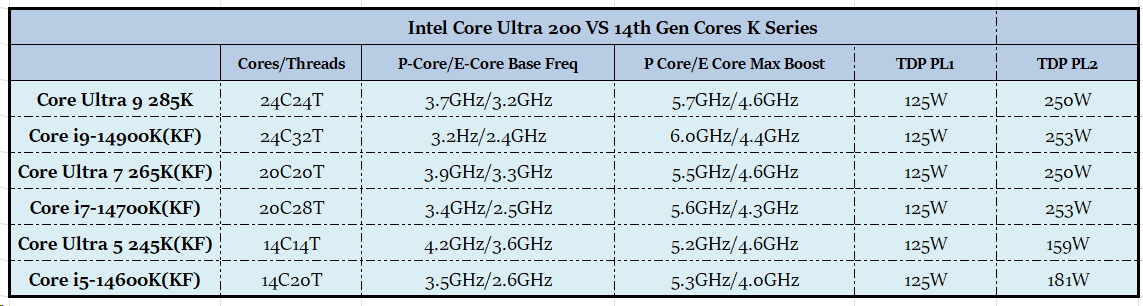
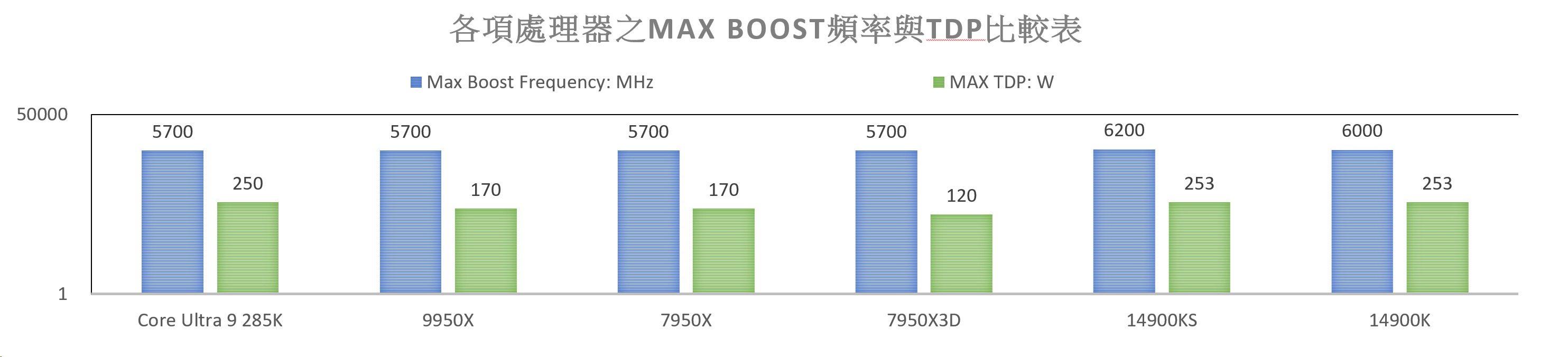

ASUS ROG MAXIMUS Z890 HERO開箱及功能介紹
ASUS ROG MAXIMUS Z890 HERO彩盒正面的佈置採 ROG一貫的灰黑色的底色搭配標準 ROG圖騰以及主機板名稱,襯托出高科技的氛圍

ASUS ROG MAXIMUS Z890 HERO彩盒背面印有 Z890 HERO諸元介紹及主機板圖片特寫

ASUS ROG MAXIMUS Z890 HERO彩盒 A側面印有以各國語言對 Z890 HERO的簡單說明與序號標籤

ASUS ROG MAXIMUS Z890 HERO彩盒短側面同樣印有標準 ROG圖騰以及主機板名稱
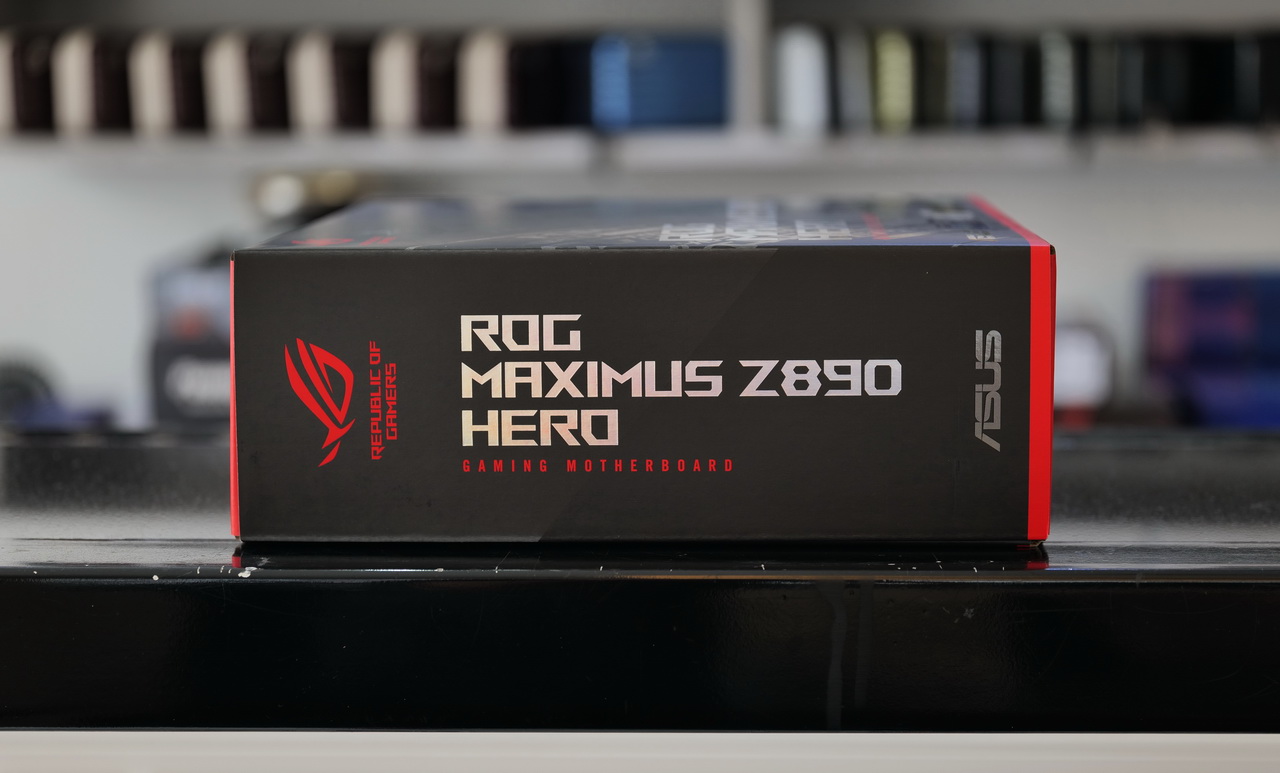
將 ASUS ROG MAXIMUS Z890 HERO彩盒
 上蓋掀起
上蓋掀起

可以見到內盒上蓋內側寫有 Q Release之相關操作教學

ROG MAXIMUS Z890 HERO主機板外觀採黑色為基底,正面覆蓋了大面積的散熱馬甲,散熱馬甲配色以磨砂黑搭配灰色為主,雙紋理反光 ROG敗家之眼位於 PCH散熱馬甲之上,浮雕成光滑的深黑色背景,並用延伸至內部的粉末狀金屬製成,在 I/O背板裝甲上設有 Polymo Lighting II ARGB燈效顯示器,Polymo照明效果以清晰的 ROG設計照亮構建,並有 MAXIMUS字樣

ROG MAXIMUS Z890 HERO之 I/O板上還帶有一個巨大的 MAXIMUS標誌,有 ARGB燈效

PCIe 5.0插槽並附有 PCIe Slot Q-Release Slim功能,PCIe Slot Q-Release Slim時,只需將顯示卡向鎖定機構傾斜即可自動將其從 PCIe插槽解鎖,這使得升級和維護比以往任何時候都更加容易,使用者不再需要擺弄棘手的閂鎖,甚至無需按下按鈕即可從插槽中釋放顯示卡

M.2_1散熱馬甲上的 HERO特寫

卸下 M.2散熱馬甲

露出的 PCIe 5.0 x4 M.2插槽,ROG MAXIMUS Z890 HERO支援 6組 M.2插槽,不須搭配 Hyper M.2擴充卡即可在 M.2_1支援 PCIe 5.0 x4

就可以將 M.2 SSD裝上

M.2散熱馬甲左側的 PCH晶片組大型散熱馬甲上則有 REPUBLIC OF GAMERS EST 2006字樣 (玩家共和國創立於 2006年)
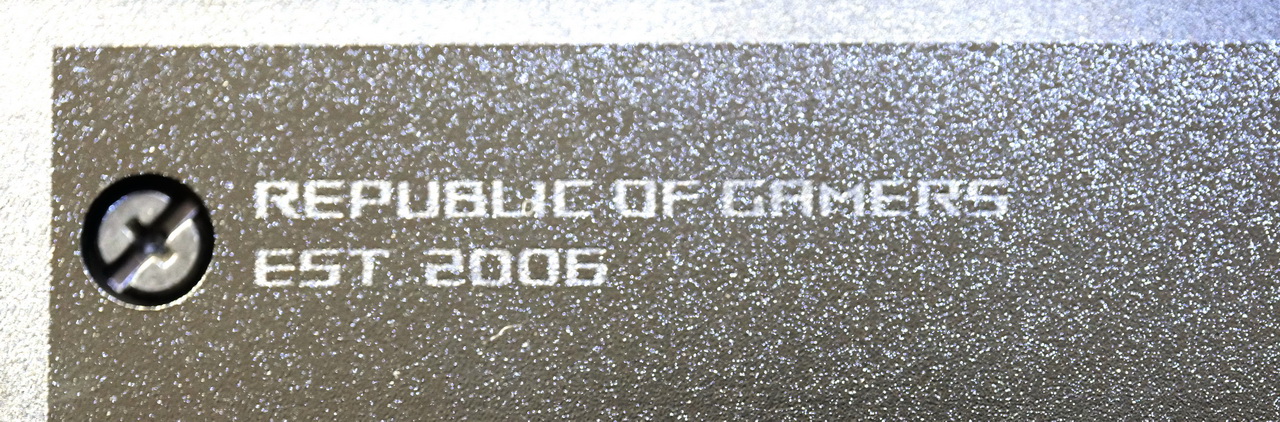
SafeSlot
ASUS ROG MAXIMUS Z890 HERO支援 SafeSlot且採 SMT製造,SafeSlot是一種強化金屬護套,可確保安全卡安裝和應付 PCIe 5.0的速度更快的數據速度

在 ASUS ROG MAXIMUS Z890 HERO主機板左沿則有 Alternative PCIe Mode switch、前音源、RGB 4pin、ARGB 3pin、FAN、USB 2.0、水冷插座與前面板針腳

⇧Alternative PCIe Mode switch (可手動切換 PCIe模式 Gen 5、Gen4、Gen3)
ASUS ROG MAXIMUS Z890 HERO支援 22+電源解決方案 ( 22(110A)+1(90A)+2(90A)+2(80A) SPS power stages),VRM周圍的 C型散熱馬甲提供 Teamed 20+1相 90A VRM供電之散熱, C型散熱馬甲內暗藏 L型散熱導管負責 VRM之被動散熱器,C型散熱馬甲並車有多處之鏤空溝槽來增加散熱面積

LGA 1851 Socket(代號 Socket V1)

ASUS ROG MAXIMUS Z890 HERO支援 CU DIMM的記憶體插槽至 DDR5 8600+,除了DIMM Fit技術還支援 DIMM Flex,ASUS Enhanced Memory Profile III (AEMP III), NitroPath DRAM功能,能夠監控記憶體模組溫度讓您在熱量允許的情況下動態調整性能,在 ATX 24 pin的左側,則設有前置 USB 3.2 Gen 2×2 Type C插座,在插座旁的 PCIe 6pin則能提供 USB 3.2 Gen 2×2 Type C之額外供電,當插上供電之後可以提供 USB 3.2 Gen 2×2 Type C之 PD 3.0 / QC 4.0 / DC 5/9/15/20V/3A 60W的快充功能

⇧採用單邊固定的 4 DIMM DDR5記憶體插槽,Debug Code與 Debug LED燈號,以及 CPU_FAN / OPT、AIO_PUMP與 ARGB 3pin等連接插座
前置 USB 3.2 Gen 2×2 Type C插座

主機板前端 4個 SATA 連接埠,以及 1個前置 USB 3.2 Gen 1 內接擴充

ROG MAXIMUS Z890 HERO右端之處理器供電插槽使用 ProCool II金屬強化設計,採用 ATX-12V雙 8-Pin供電插槽

DeBug LED與 START Button、FLEX KEY Button、FLEX KEY Button
在 BIOS中可以自定義 FLEX KEY Button功能,預設狀態下 Flex Key為重新啟動功能,也可通過 BIOS設定指定 Flex Key功能

ARGB插座 x2

ARGB插座 x1

ASUS ROG MAXIMUS Z890 HERO預裝 I/O擴充板
2 x USB4 ( 40Gbps) 連接埠
1 x USB 10GB Type-C
4 x USB 3.2 Gen2 Type-A
1 x HDMI連接埠
1 x Wi-Fi模組
1 x 2.5Gb乙太網路連接埠
1 x 5Gb乙太網路連接埠
3 x 音訊插孔 (1 x光纖 SPDF OUT數位音訊輸出)
1 x BIOS FlashBack按鈕
1 x Clear CMOS按鈕

ASUS ROG MAXIMUS Z890 HERO背面覆蓋著大型金屬背板,確保 PCB版不會因為受力而彎曲,金屬背板由鋼、電鍍鋅、冷軋線圈製成

⇧背面之 JYS13008 PCIe 5.0 Redriver切換器及 Genesys GL9905 USB 3.2 Gen2 / 2×2 Redriver
ProCool連接器
ROG MAXIMUS Z890 HERO專有連接器透過 8 + 8針腳連接器強化與電源供應器的連接,將 12伏特電源直接供應至處理器。各接頭採用實心腳位,相較於採用空心腳位的傳統接頭,可處理更多的電流

卸下主機板左側的大型散熱馬甲,負責對 M.2及晶片組散熱

M.2插槽
卸下主機板左側的大型散熱馬甲,除了 1個透過 PCIe 5.0支援高達 128 Gbps的資料傳輸速度的M.2插槽,可以見到 ROG MAXIMUS Z890 HERO還另外提供了 5個 M.2插槽採用 M.2 Q-Latch快速安裝,其中 ,4個透過 PCIe 4.0支援 64 Gbps的資料傳輸速度,1個支援 PCIe 3.0,這使得作業系統或應用程式驅動器的啟動和應用程式載入時間更快

PCIe 5.0 M.2散熱馬甲

前端的 SATA 6接口

配件盒
說明書、USB 驅動隨身碟、貼紙、感謝卡、ROG鑰匙環、ROG Hyper M.2卡、Wi-Fi 天線、SATA連接線、RGB延長線材、M.2螺絲、ROG鑰匙環、ROG VIP會員邀請卡

Quick Start Guide
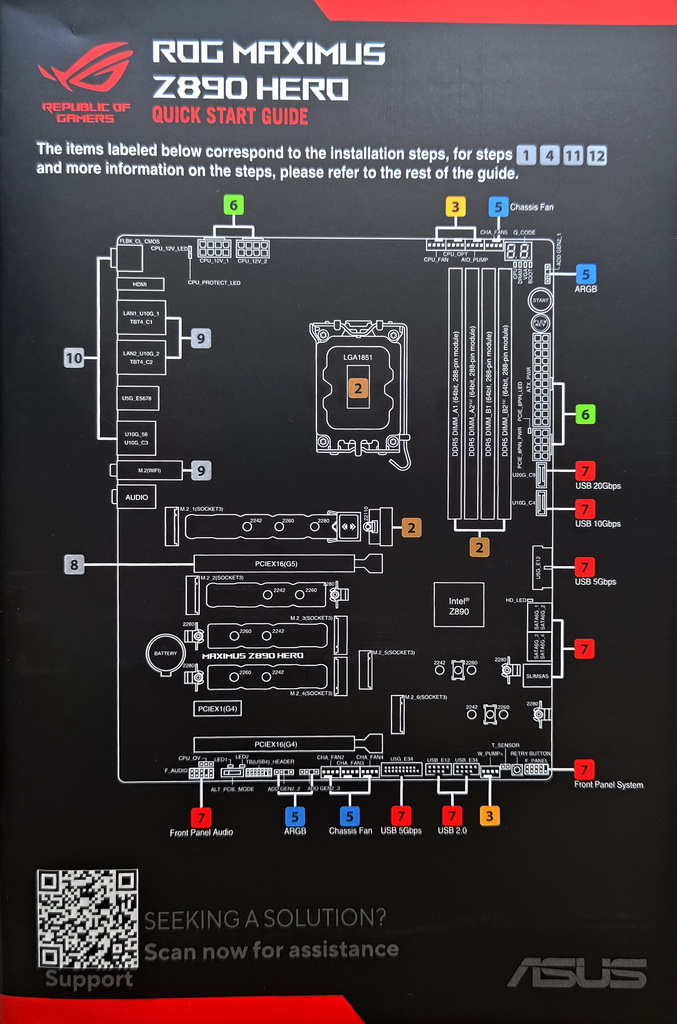
ASUS ROG MAXIMUS Z890 HERO功能整理
M.2 Q-Release、Q-Latch、Q-Slide
M.2 SSD加入了 M.2 Q-Release、Q-Latch、Q-Slide功能,只要按下插槽旁的按鈕,散熱片就能自動脫落,安裝時在把散熱片用力壓下就能固定,省去以往固定細小螺絲的麻煩
Q-Latch在華碩的主機板已經行之有年,本次則是將原本的旋轉式卡扣改為滑動式,安裝 SSD時只要壓下去就能自動扣住,要拆卸時也只將卡扣向後一拉就能將 SSD 彈起,Q-Slide則是改善不同 M.2 SSD尺寸的安裝體驗,過去安裝不同長度的 M.2 SSD之前需要先更換主機板上螺柱的位置到指定孔洞上,Q-Slide則將這個步驟改為一個滑動式設計,能夠一指固定 2242、2260尺寸的 M.2 SSD,大幅省去調整上的麻煩
All New Q-Design
全新的 Q-Design包含了 M.2 Q-Release、M.2 Q-SlidePCIE SLOT、Q-Antenna、Q-LED等設計,是 DIY使用者最方便好用的好幫手
M.2 Q-Release
M.2散熱器具有方便的開關,可快速拆卸,因此在 SSD安裝過程中無需使用小螺絲。其堅固的鎖定機制還提供了緊密的接觸表面,有助於確保 SSD的可靠散熱
M.2 Q-Slide
ROG CROSSHAIR X870E HERO則是將原本的旋轉式卡扣改為滑動式,安裝 SSD時只要壓下去就能自動扣住,要拆卸時也只將卡扣向後一拉就能將 SSD彈起,Q-Slide則是改善不同 M.2 SSD尺寸的安裝體驗,過去安裝不同長度的 M.2 SSD之前需要先更換主機板上螺柱的位置到指定孔洞上,Q-Slide則將這個步驟改為一個滑動式設計,能夠一指固定 2242、2260尺寸的 M.2 SSD,大幅省去調整上的麻煩
New M.2 Q-LATCH
全新 Q-Latch設計只需按一下即可實現免工具安裝或拆卸 M.2 SSD
PCIe Slot Q-Release Slim
使用 PCIe Slot Q-Release Slim時,只需將顯示卡向鎖定機構傾斜即可自動將其從 PCIe插槽解鎖,這使得升級和維護比以往任何時候都更加容易,使用者不再需要擺弄棘手的閂鎖,甚至無需按下按鈕即可從插槽中釋放顯示卡
Q-Antenna
透過 Q-Antenna,現在可以輕鬆快速地將 WiFi天線連接到您的 PC,它們不是慢慢旋轉兩個緊固件直到它們最終鎖定,而是卡入到位,更少的麻煩,更一致的性能
Q-LED
板載 LED 面板顯示 2 位元診斷代碼,為排除常見啟動問題和硬體問題提供寶貴的參考。
Q-CODE & Start鍵
板載 Debug QR Code LED面板顯示 2位元診斷代碼,為排除常見啟動問題和硬體問題提供寶貴的參考
BIOS Q-Dashboard
從 BIOS Q-Dashboard的各部門畫面中能即時了解主機板上有哪些正在運作的週邊裝置
AI Overclocking
AI Overclocking 為 AI Suite 3軟體的功能之一,AI Overclocking將依據您的 CPU和散熱器來評估優化的超頻設定,AI Overclocking突破了傳統超頻預設的限制,從打開系統的那一刻起,專用板載微控制器就會跟踪溫度和頻率遙測,以測量 CPU和系統冷卻的獨特功能,然後將所得數據通過由專家編碼的高級算法,以提供新手和精明的老手都可以信賴的超頻結果
AI Cooling II
玩家可藉由 Armory Crate應用程式中的 FanXpert啟用 AI Cooling II,該功能透過機器學習運算在短暫的壓力測試期間收集系統數據,進而得出可有效冷卻系統所需的最低風扇速度,最高可降低 5.7dB噪音;而全面更新的 FanXpert,包括風扇校準和控制選項,都可運用 Armory Crate在 Windows 中調校
AI Networking
GameFirst具有人工智慧增強識別和增強技術,以確保更快、更智慧的網路優化。 現在到 ROG Z890系列,全面 GameFirst功能集成到 Armoury Crate中,提供便利、簡化的用戶體驗和生態系統集成,以增強遊戲玩家和 PC的整體用戶體驗
Two Way AI Noise Cancelation
最新的音訊實用程式利用龐大的深度學習資料庫來減少麥克風和傳入音訊的背景噪音。 分散鍵盤敲擊聲、滑鼠點擊聲和其他干擾環境噪音被巧妙地降低,因此您在遊戲或通話時可以清楚地聽到和被聽到
DIMM FLEX
DIMM FLEX是用於 DRAM超頻的專有 BIOS功能,啟用 DIMM FLEX後,您將能夠透過溫度控制點和時序設定來微調其操作,這過程既是動態的又是連續的,無論系統環境如何或是否存在多個系統負載,它都可以監控溫度並調整記憶體設定以提供在任何給定時刻的最佳性能
M.2 Power Boost
所有 ASUS ROG MAXIMUS系列主機板均配備六個高速 M.2儲存插槽, 其中三個插槽支援最快的標準 PCIe 5.0,包含一個對 PCIe 5.0 M.2 SSD速度高達 16GB/s的支持,其餘插槽均支援 PCIe 4.0,部份插槽並具有 M.2 Q-Release及 M.2 Q-LATCH功能,所有 M.2插槽都透過 3.3V電源軌供電,並包含一個板載 12V電源,M.2 Q-LATCH採用簡單的鎖定機制來固定 M.2 SSD,並巧妙地消除了傳統螺絲,整合 M.2插槽有助於確保 M.2 SSD器提供即使氣流受到限制,也能發揮最佳性能
DIMM Fit
進入 AI Tweaker > DRAM Timing Control > DIMM Fit,並從中選擇一個 DIMM Fit Store插槽用於儲存設定的下拉式選單,點選 DIMM適配,在以下對話框中按“是”,過程完成後,返回 AI Tweaker > DRAM Timing Control > DIMM Fit並在 DIMM Fit Store中選擇新設定,正常運作系統,啟用 DIMM Fit Store後進一步調整和測試
Wi-Fi 7
新一代 Wi-Fi 7專為極高吞吐量而打造,以 Wi-Fi 6E為基礎,帶來極高的數據速度、更低的延遲和更高的網路容量以獲得更好的 4K和 8K視訊串流、雲端運算、遊戲和視訊應用程式。 與其他 Wi-Fi世代一樣,Wi-Fi 7將向後相容並與傳統裝置共存 2.4、5和 6 GHz頻段
Thunderbolt 4
支援兩台外部 4K顯示器,並能夠從至少一個 Thunderbolt 4連接埠為輕薄筆記型電腦充電
NPU Boost
是在 UEFI 中一個多層設置,用於可多個 AI 基準測試中,開啟 NPU Boost之後效能可以提高 20% 以上
AI Advisor
華碩開發了AI Advisor,一個自然的語言工具,可以輕鬆存取廣泛的知識庫,以及整個華碩生態系統的資訊,若要造訪 ASUS AI Advisor首先須安裝 ASUS DriverHub。透過華碩 DriverHub, 下載並安裝 ASUS AI Advisor應用程式
Quick Charge 4+
Quick Charge 4+技術可透過插入附近 8 Pin連接器的 PCIe電源線為裝置快速充電,功率高達 60W USB 20Gbps TYPE-C具有 Quick Charge 4+的前面板連接器相容於所有使用 3A Type-C電纜的機箱,方便地帶來卓越的頻寬和為最新設備提供動力,此外,透過 USB瓦數觀察器,使用者可以即時快速瀏覽設備的充電瓦數並檢查設備的電量快速充電狀態
ESET Internet Security
ESET Internet Security是由值得信賴的防毒和網路安全軟體供應商 ESET開發的全面且先進的網路安全解決方案,它提供了廣泛的強大功能和尖端技術可保護您的數位生活免受各種線上威脅,而 ESET是Google Chrome網頁瀏覽器的合作夥伴之一,提供網站安全評估服務
ROG MAXIMUS Z890 HERO拆解
卸下 PCH & PCIe 5.0 M.2 SSD散熱馬甲

可以清除見到 M.2 SSD插槽及各部電子元件


Z890 Chipset

其他電子元件
CPU PWM控制器 RAA229131
Intel JHL8540 Thunderbolt 4控制晶片
Intel I226-V 2.5GbE網路晶片
ASM1074 USB 3.0 HUB、AU6260 USB 2.0 HUB
ROG SupremeFX 7.1 ALC4082 音效晶片與 ESS ES9218 QUAD DAC
G5 Pro Clock頻率產生器
ROG TPU晶片
NUVOTON NCT6798D環控晶片
前置 ASM1074 USB 3.0 HUB
ASM1061 PCIe 轉 SATA晶片









ASUS ROG MAXIMUS Z890 HERO SPEC
CPU
Intel® Socket LGA1851 for Intel® Core™ Ultra Processors (Series 2)
Chipset
Intel® Z890 Chipset
Power Solution
22(110A)+1(90A)+2(90A)+2(80A) SPS power stages
Memory
4 x DIMM slots, max. 192GB, DDR5, Dual Channel Memory Architecture
Up to 8600+MT/s (OC), Non-ECC, Un-buffered, Clocked Unbuffered DIMM (CUDIMM)
DIMM Fit, DIMM Flex, ASUS Enhanced Memory Profile III (AEMP III), NitroPath DRAM
Expansion Slots
Intel® Core™ Ultra Processors (Series 2)
1 x PCIe 5.0 x16 slot (supports x16 or x8/x4/x4 modes)
Intel® Z890 Chipset
1 x PCIe 4.0 x16 slot (supports x4 mode)
1 x PCIe 4.0 x1 slot
When M.2_3 or M.2_4 is enabled, PCIEX16(G5) will run x8 only.
Storage
Intel® Core™ Ultra Processors (Series 2)
M.2_1 slot (Key M), type 22110, PCIe 5.0 x4
M.2_2 slot (Key M), type 2280, PCIe 4.0 x4
M.2_3 slot (Key M), type 2280, PCIe 5.0 x4
M.2_4 slot (Key M), type 2280, PCIe 5.0 x4
Intel® Z890 Chipset
M.2_5 slot (Key M), type 2280, PCIe 4.0 x4
M.2_6 slot (Key M), type 2280, PCIe 4.0 x4
4 x SATA 6Gb/s ports
Networking
2x2 Wi-Fi 7 (802.11be)
1 x Intel® 2.5Gb Ethernet
1 x Realtek 5Gb Ethernet
Audio
ROG SupremeFX 7.1 Surround Sound High Definition Audio CODEC ALC4082
ESS® ES9219 QUAD DAC
Rear I/O USB
2 x Thunderbolt™ 4 ports (2 x USB Type-C®)
5 x USB 10Gbps ports (4 x Type-A + 1 x USB Type-C®)
4 x USB 5Gbps ports (4 x Type-A)
Front I/O USB
1 x USB 20Gbps connector (supports USB Type-C® with up to 60W PD/QC4+)
1 x USB 10Gbps connector (supports USB Type-C®)
2 x USB 5Gbps headers support 4 additional USB 5Gbps ports
2 x USB 2.0 headers support 4 additional USB 2.0 ports
Lighting
3 x Addressable Gen 2 ARGB headers, Polymo Lighting II
Cooling
8 x Headers (CPU, CPU_OPT, AIO Pump, 4 x Chassis, W_PUMP+)
結尾來張 E+ATX ASUS ROG MAXIMUS Z890 HERO VS ATX之 ASUS ROG MAXIMUS Z890 EXTREME同框照

小結 :
ASUS ROG MAXIMUS是 ASUS旗下,針對 Intel處理器,並專為遊戲玩家和超頻愛好者而生的主機板產品,冠名 ROG MAXIMUS之主機板均具備最高性能的硬體配置,支援最新的處理器,最新型最快速的記憶體和先進的散熱技術,以提供出色的遊戲體驗和系統穩定性
而這一次的 ASUS ROG MAXIMUS Z890 HERO則同時具備了高效能超頻功能與 RGB燈效,高品質音訊與高速網絡連接之特點,以確保玩家能獲得穩定的線上遊戲效能,總體來說,ASUS ROG MAXIMUS Z890 HERO主機板最適合追求高效能、靈活性和定制化的遊戲玩家族群,讓玩家在充分發揮 Intel Core Ultra 9 285K之超頻效能中,愜意的悠遊在激烈的遊戲對戰中
與本篇同時發表的還有
Intel Core Ultra 200S系列處理器的特色與優勢
ASUS ROG MAXIMUS旗艦 Z890 EXTREME開箱功能介紹
ASUS媒體測試禮包之 ROG RYUJIN III 360 ARGB EXTREME開箱介紹
ASUS TUF GAMING Z890-PRO WIFI開箱及功能介紹
GIGABYTE Z890 AORUS MASTER開箱介紹
本開箱文至此告一段落,關於 10/24所發表的測試文將有
ASUS ROG MAXIMUS Z890 EXTREME旗艦主機板上市,看Intel Core Ultra 9 285K之內容創作測試,及 DDR5 CU-DIMM首測之 DDR5 9600 MEMTEST PRO燒機達成
ASUS ROG媒體測試禮包之MAXIMUS Z890 HERO,RYUJIN III 360 ARGB EXTREME,G.SKILL CU-DIMM,Intel Core Ultra 9 285K遊戲效能測試
ASUS TUF GAMING Z890-PRO WIFI遊戲效能測試,Intel Core Ultra 9 285K+RX 7900 XTX篇
GIGABYTE Z890 AORUS MASTER遊戲與 CU-DIMM DDR5 8800 MEMTEST PRO過測,敬請持續關注
ASUS ROG MAXIMUS Z890 HERO主機板的售價將於 10/24上市時同步發表,在安裝前建議使用者先行閱讀並遵從產品的使用手冊和安裝指南,或者請專業人士協助安裝;最後希望本篇對您有所幫助,如果您對該產品有更多問題,建議查閱相關的詳細資料或聯繫 ASUS的客戶支援部門以獲取更多幫助,謝謝收看
為因應 Intel代號為「Arrow Lake-S」之 Core Ultra 200S處理器的上市,各家主機板廠也配合推出了許多全新規格之 Z890系列主機板,而滄者在最近也收到了幾片 Z890主機板 Sample,以及 ASUS所提供的媒體測試禮包,內容包含 ASUS ROG RYUJIN III 360 ARGB EXTREME一體式 CPU水冷散熱器、ROG RG-07散熱膏、G.SKILL DDR5 CU-DIMM 8200 24GX2、Intel Core Ultra 9 285K處理器,以及本文的開箱主角 ASUS ROG MAXIMUS Z890 HERO等 Sample
ASUS Z890 Sample及測試禮包集合照
身處 Intel Core Ultra 9 285K御用高階主機板中的 ASUS ROG MAXIMUS Z890 HERO自是高效能遊戲機和超頻系統的最佳選擇,尤其是在處理器與 CU-DIMM的超頻方面,與其他等級主機板相比自然是更勝一籌的,然而要讓處理器與 CU-DIMM記憶體能充分出發揮出最大效能之首要課題則是做好處理器的散熱,因此 ASUS在媒體的測試禮包中,除了必須的主機板以及處理器之外,也一併準備了當前最強的散熱膏與 EXTREME等級的一體式 CPU水冷散熱器,接著本文在對 ASUS ROG MAXIMUS Z890 HERO主機板做開箱及功能介紹之前,會先對 ASUS之測試禮包組合做簡單的介紹
與本文同時發表的還有
Intel Core Ultra 200S系列處理器的特色與優勢
ASUS ROG MAXIMUS Z890 EXTREME開箱功能介紹
ASUS TUF GAMING Z890-PRO WIFI開箱及功能介紹
ASUS媒體測試禮包之 ROG RYUJIN III 360 ARGB EXTREME開箱介紹
GIGABYTE Z890 AORUS MASTER開箱介紹
而有關 10/24的測試發表將有
ASUS ROG MAXIMUS Z890 EXTREME旗艦主機板上市,看Intel Core Ultra 9 285K之內容創作測試,及 DDR5 CU-DIMM首測之 DDR5 9600 MEMTEST PRO燒機達成
ASUS ROG媒體測試禮包之MAXIMUS Z890 HERO,RYUJIN III 360 ARGB EXTREME,G.SKILL CU-DIMM,Intel Core Ultra 9 285K遊戲效能測試
ASUS TUF GAMING Z890-PRO WIFI遊戲效能測試,Intel Core Ultra 9 285K+RX 7900 XTX篇
GIGABYTE Z890 AORUS MASTER遊戲與 CU-DIMM DDR5 8800 MEMTEST PRO過測
ASUS測試禮包內容介紹
1.ASUS ROG MAXIMUS Z890 HERO主機板
2.ROG RYUJIN III 360 ARGB EXTREME一體式 CPU水冷散熱器
3.ROG RG-07散熱膏
4.G.SKILL DDR5 CU-DIMM 8200 24GX2
5.Intel Core Ultra 9 285K處理器
先來看看測試禮包的外觀,首先拿王建民公仔當比例尺,就可以對比出測試禮包的大小
再來看看媒體測試禮包背面敗家之眼的圖騰
在媒體禮包的兩側設魔鬼氈提攜帶
從提攜帶處可掀開禮包,在禮包內盒前端放有 ASUS ROG MAXIMUS Z890 HERO主機板
在內盒前方下端則至有 ROG收藏卡
ROG收藏卡採立體畫面設計,在不同的角度可見到不同的畫面,下圖為敗家之眼的畫面
換個視角度則見到 FOR THOSE WHO DARE字樣
ROG收藏卡背面則寫著
在大禮包內盒後端放有 ASUS ROG RYUJIN III 360 ARGB EXTREME一體式 CPU水冷散熱器
另一個角度
將 ASUS ROG MAXIMUS Z890 HERO主機板與 ASUS ROG RYUJIN III 360 ARGB EXTREME一體式 CPU水冷散熱器取出拍照
則可以見到盒下的夾層暗藏玄機
將盒下的夾層拉開,裡面原來是放著一盒 ROG RG-07散熱膏以及 G.SKILL DDR5 CU-DIMM 8200 24GX2
ROG RG-07散熱膏
ROG RG-07 SPEC介紹
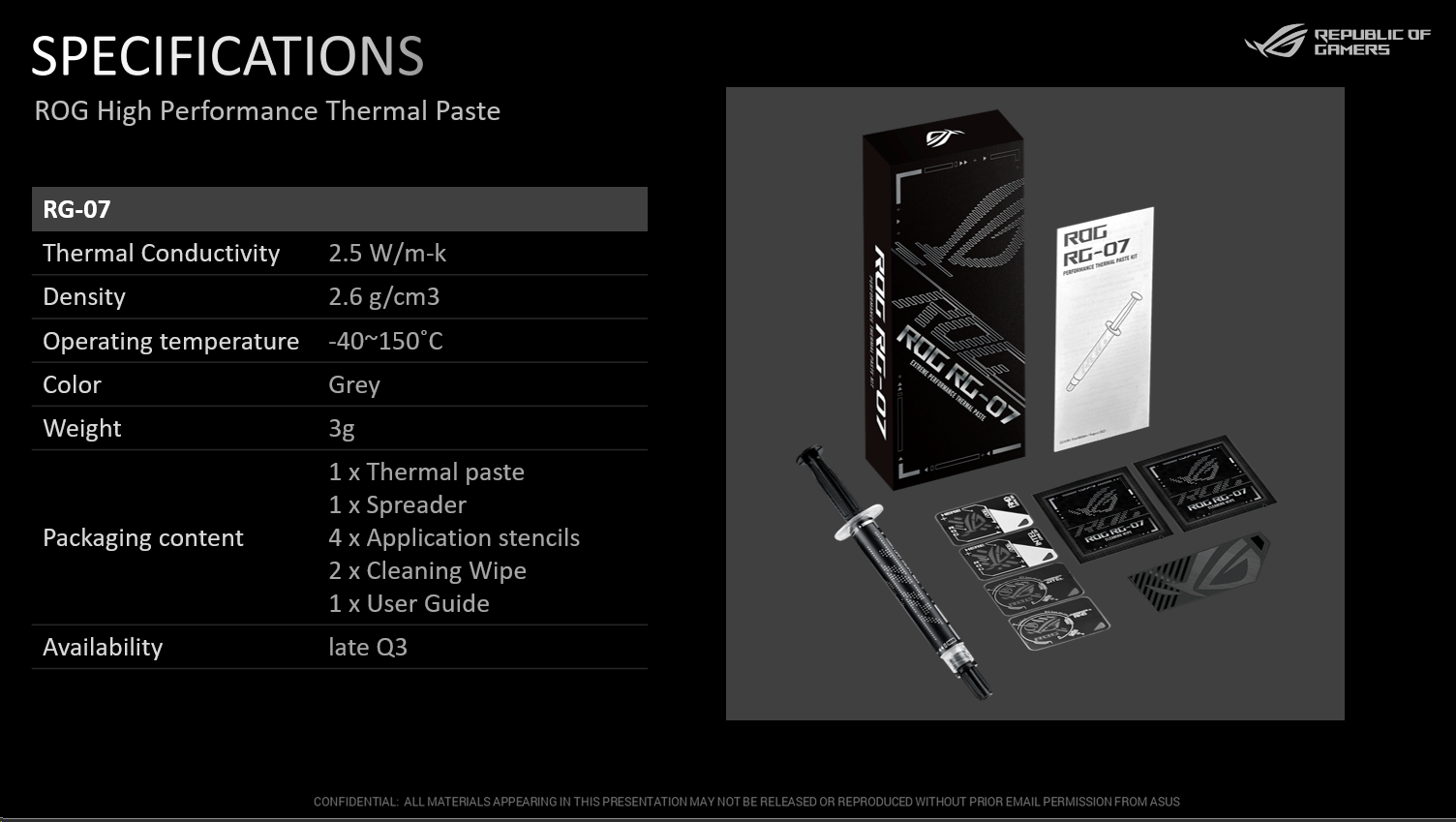
G.SKILL DDR5 CU-DIMM 8200 24GX2
⇧CU-DIMM乃是在傳統的 DDR5的基礎上,增加了壹個 CKD (Client Clock Driver) 晶片,對記憶體時鐘信號進行緩沖和驅動,提高了時鐘信號的完整性。這一突破使得記憶體模組的速度得以超過 6400 MT/S的瓶頸,增強了記憶體頻寬,滿足了更多 IO密集型計算的需求,它保證了辦公任務、建模、編輯和遊戲的流暢運行,還支持高性能 AI計算,幫助訓練模型
Core Ultra 9 285K

ASUS媒體測試禮包之 Core Ultra 9 285K開箱
Intel Core Ultra 9 285K本體特寫,左下角有三角型安裝指標,在安裝時將左下角之箭頭方向配合 Socket座上之箭頭指標方向安裝即可
LGA 1851
這是 ASUS首次將 Sample以禮包的方式呈現,從以上對 ASUS測試禮包組合的介紹可以看出,ASUS對這一次的送測格外慎重,希望可以成為往後的常態
Intel Core Ultra 200S系列處理器諸元介紹

Intel最近諸事不順,總算 Intel Core Ultra 200S系列處理器的上市,算是好事一樁,為考量處理器之功耗與穩定性,這一代的 Intel Core Ultra 200S系列處理器不再擁有 6GHz以上的 Boost頻率,但因為嶄新架構之 Lion Cove P-core和 Skymont E-core其 IPC效能會比上一的代處理器有 14%之提升,所以即便沒有 6GHz的 Boost頻率,其表現也仍比上一代佳
Intel雖然一直想主推 18A製程,但畢竟要到 2025才能量產,最終 Core Ultra 9 285K仍委託 TSMC製造 ,Core Ultra 9 285K支援最新的 DDR5 CU-DIMM,CU-DIMM讓 DDR5 8000以上的頻率能成為官規主流,TDP PL1功耗 125W,MDP功耗 250W,Core Ultra 9 285K由 8個 「P-Core」核心和 16個 「E-Core」核心組成,不再支援 HyperTreading超執行緒,亦不支援 AVX -512指令,因此 Core Ultra 9 285K總計有 24個核心,24個執行緒,「P-Core」核心 Boost頻率為 5.7GHz,「E-Core」核心頻率為 4.6GHz,L2+L3 Cache為 36+40=76MB ,在內顯方面,Core Ultra 9 285K採用基於 Alchemist架構的 4個 Xe-LPG核心
Intel Core Ultra 7 265K由 8個 「P-Core」核心和 12個 「E-Core」核心組成,TDP PL1功耗 125W,MDP功耗 250W,不再支援 HyperTreading超執行緒, 因此 Core Ultra 7 265K總計有 20個核心,20個執行緒,「P-Core」核心 Boost頻率為 5.5GHz,僅比 Core i7-14700K少 100MHz,「E-Core」核心頻率為 4.6 GHz,L2+L3 Cache為 30+36=66MB ,在內顯方面,Core Ultra 7 265K同樣採用基於 Alchemist架構的 4個 Xe-LPG核心
Intel Core Ultra 5 245K由 6個 「P-Core」核心和 8個 「E-Core」核心組成,TDP PL1功耗 125W,MDP功耗 159W,不再有上一代的 HyperTreading超執行緒, 因此 Core Ultra 4 245K總計有 14個核心,14個執行緒,「P-Core」核心 Boost頻率為 5.2GHz,僅比 Core i5-14600K少 100MHz,「E-Core」核心頻率為 4.6 GHz,L2+L3 Cache為 24+26=50MB ,在內顯方面,Core Ultra 7 265K同樣採用基於 Alchemist架構的 4個 Xe-LPG核心
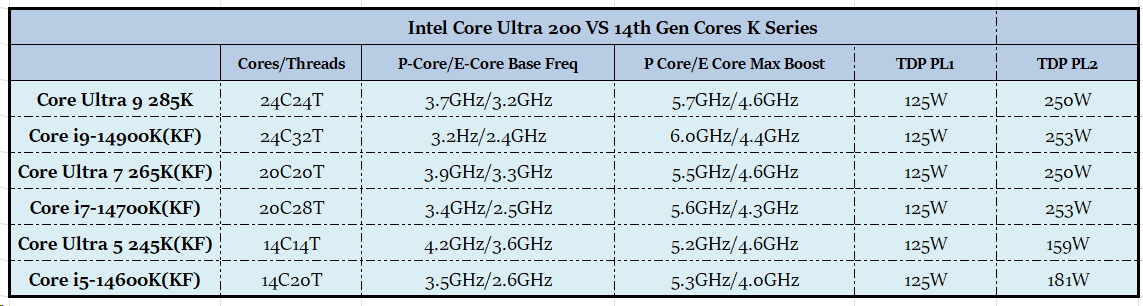
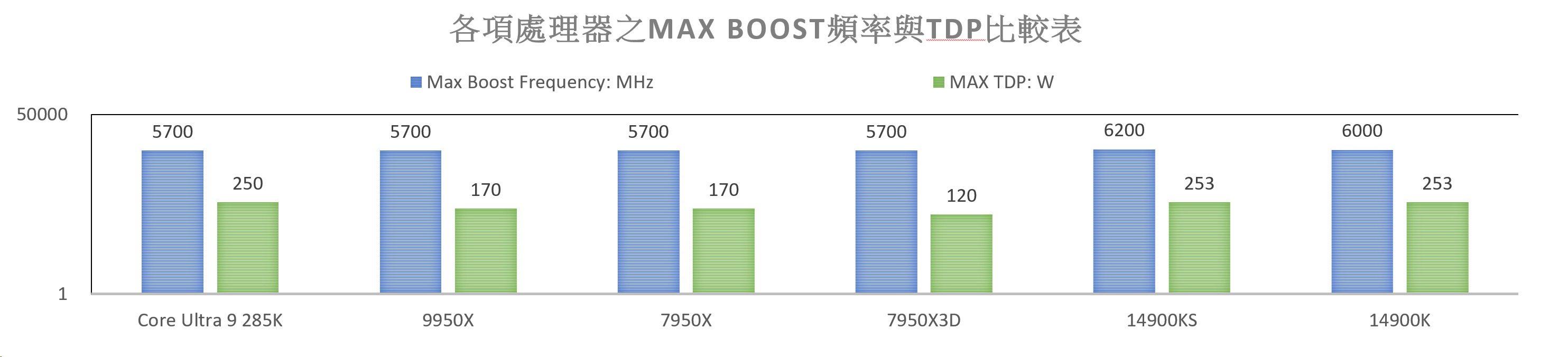

ASUS ROG MAXIMUS Z890 HERO開箱及功能介紹
ASUS ROG MAXIMUS Z890 HERO彩盒正面的佈置採 ROG一貫的灰黑色的底色搭配標準 ROG圖騰以及主機板名稱,襯托出高科技的氛圍
ASUS ROG MAXIMUS Z890 HERO彩盒背面印有 Z890 HERO諸元介紹及主機板圖片特寫
ASUS ROG MAXIMUS Z890 HERO彩盒 A側面印有以各國語言對 Z890 HERO的簡單說明與序號標籤
ASUS ROG MAXIMUS Z890 HERO彩盒短側面同樣印有標準 ROG圖騰以及主機板名稱
將 ASUS ROG MAXIMUS Z890 HERO彩盒
可以見到內盒上蓋內側寫有 Q Release之相關操作教學

ROG MAXIMUS Z890 HERO主機板外觀採黑色為基底,正面覆蓋了大面積的散熱馬甲,散熱馬甲配色以磨砂黑搭配灰色為主,雙紋理反光 ROG敗家之眼位於 PCH散熱馬甲之上,浮雕成光滑的深黑色背景,並用延伸至內部的粉末狀金屬製成,在 I/O背板裝甲上設有 Polymo Lighting II ARGB燈效顯示器,Polymo照明效果以清晰的 ROG設計照亮構建,並有 MAXIMUS字樣
ROG MAXIMUS Z890 HERO之 I/O板上還帶有一個巨大的 MAXIMUS標誌,有 ARGB燈效
PCIe 5.0插槽並附有 PCIe Slot Q-Release Slim功能,PCIe Slot Q-Release Slim時,只需將顯示卡向鎖定機構傾斜即可自動將其從 PCIe插槽解鎖,這使得升級和維護比以往任何時候都更加容易,使用者不再需要擺弄棘手的閂鎖,甚至無需按下按鈕即可從插槽中釋放顯示卡
M.2_1散熱馬甲上的 HERO特寫
卸下 M.2散熱馬甲
露出的 PCIe 5.0 x4 M.2插槽,ROG MAXIMUS Z890 HERO支援 6組 M.2插槽,不須搭配 Hyper M.2擴充卡即可在 M.2_1支援 PCIe 5.0 x4
就可以將 M.2 SSD裝上
M.2散熱馬甲左側的 PCH晶片組大型散熱馬甲上則有 REPUBLIC OF GAMERS EST 2006字樣 (玩家共和國創立於 2006年)
SafeSlot
ASUS ROG MAXIMUS Z890 HERO支援 SafeSlot且採 SMT製造,SafeSlot是一種強化金屬護套,可確保安全卡安裝和應付 PCIe 5.0的速度更快的數據速度
在 ASUS ROG MAXIMUS Z890 HERO主機板左沿則有 Alternative PCIe Mode switch、前音源、RGB 4pin、ARGB 3pin、FAN、USB 2.0、水冷插座與前面板針腳
⇧Alternative PCIe Mode switch (可手動切換 PCIe模式 Gen 5、Gen4、Gen3)
ASUS ROG MAXIMUS Z890 HERO支援 22+電源解決方案 ( 22(110A)+1(90A)+2(90A)+2(80A) SPS power stages),VRM周圍的 C型散熱馬甲提供 Teamed 20+1相 90A VRM供電之散熱, C型散熱馬甲內暗藏 L型散熱導管負責 VRM之被動散熱器,C型散熱馬甲並車有多處之鏤空溝槽來增加散熱面積
LGA 1851 Socket(代號 Socket V1)
ASUS ROG MAXIMUS Z890 HERO支援 CU DIMM的記憶體插槽至 DDR5 8600+,除了DIMM Fit技術還支援 DIMM Flex,ASUS Enhanced Memory Profile III (AEMP III), NitroPath DRAM功能,能夠監控記憶體模組溫度讓您在熱量允許的情況下動態調整性能,在 ATX 24 pin的左側,則設有前置 USB 3.2 Gen 2×2 Type C插座,在插座旁的 PCIe 6pin則能提供 USB 3.2 Gen 2×2 Type C之額外供電,當插上供電之後可以提供 USB 3.2 Gen 2×2 Type C之 PD 3.0 / QC 4.0 / DC 5/9/15/20V/3A 60W的快充功能
⇧採用單邊固定的 4 DIMM DDR5記憶體插槽,Debug Code與 Debug LED燈號,以及 CPU_FAN / OPT、AIO_PUMP與 ARGB 3pin等連接插座
前置 USB 3.2 Gen 2×2 Type C插座
主機板前端 4個 SATA 連接埠,以及 1個前置 USB 3.2 Gen 1 內接擴充
ROG MAXIMUS Z890 HERO右端之處理器供電插槽使用 ProCool II金屬強化設計,採用 ATX-12V雙 8-Pin供電插槽
DeBug LED與 START Button、FLEX KEY Button、FLEX KEY Button
在 BIOS中可以自定義 FLEX KEY Button功能,預設狀態下 Flex Key為重新啟動功能,也可通過 BIOS設定指定 Flex Key功能
ARGB插座 x2
ARGB插座 x1
ASUS ROG MAXIMUS Z890 HERO預裝 I/O擴充板
2 x USB4 ( 40Gbps) 連接埠
1 x USB 10GB Type-C
4 x USB 3.2 Gen2 Type-A
1 x HDMI連接埠
1 x Wi-Fi模組
1 x 2.5Gb乙太網路連接埠
1 x 5Gb乙太網路連接埠
3 x 音訊插孔 (1 x光纖 SPDF OUT數位音訊輸出)
1 x BIOS FlashBack按鈕
1 x Clear CMOS按鈕
ASUS ROG MAXIMUS Z890 HERO背面覆蓋著大型金屬背板,確保 PCB版不會因為受力而彎曲,金屬背板由鋼、電鍍鋅、冷軋線圈製成
⇧背面之 JYS13008 PCIe 5.0 Redriver切換器及 Genesys GL9905 USB 3.2 Gen2 / 2×2 Redriver
ProCool連接器
ROG MAXIMUS Z890 HERO專有連接器透過 8 + 8針腳連接器強化與電源供應器的連接,將 12伏特電源直接供應至處理器。各接頭採用實心腳位,相較於採用空心腳位的傳統接頭,可處理更多的電流
卸下主機板左側的大型散熱馬甲,負責對 M.2及晶片組散熱
M.2插槽
卸下主機板左側的大型散熱馬甲,除了 1個透過 PCIe 5.0支援高達 128 Gbps的資料傳輸速度的M.2插槽,可以見到 ROG MAXIMUS Z890 HERO還另外提供了 5個 M.2插槽採用 M.2 Q-Latch快速安裝,其中 ,4個透過 PCIe 4.0支援 64 Gbps的資料傳輸速度,1個支援 PCIe 3.0,這使得作業系統或應用程式驅動器的啟動和應用程式載入時間更快
PCIe 5.0 M.2散熱馬甲
前端的 SATA 6接口
配件盒
說明書、USB 驅動隨身碟、貼紙、感謝卡、ROG鑰匙環、ROG Hyper M.2卡、Wi-Fi 天線、SATA連接線、RGB延長線材、M.2螺絲、ROG鑰匙環、ROG VIP會員邀請卡
Quick Start Guide
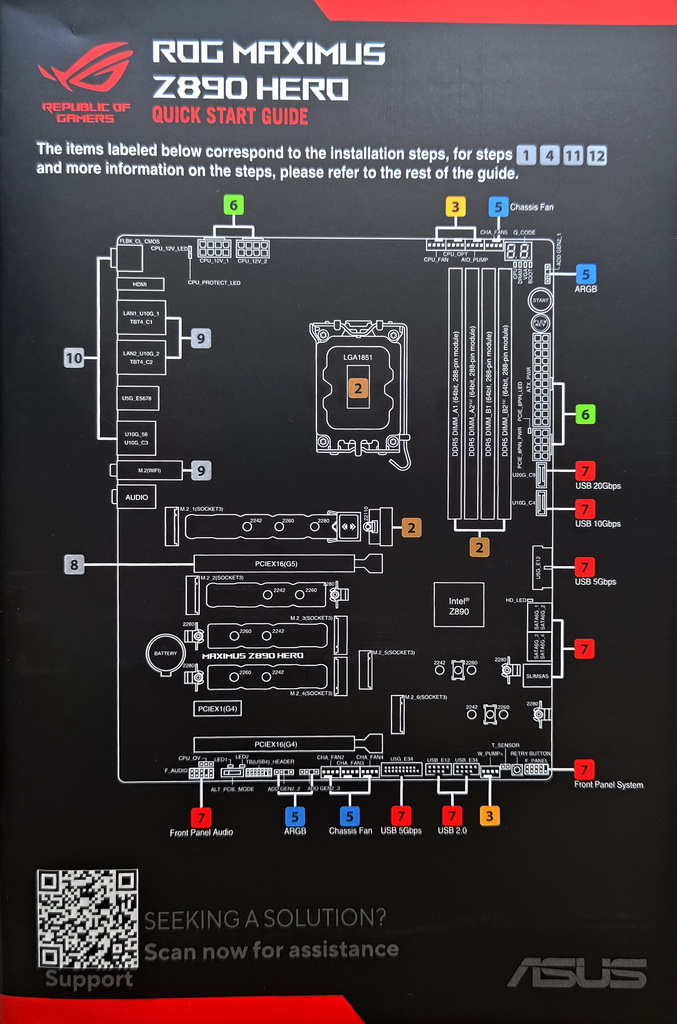
ASUS ROG MAXIMUS Z890 HERO功能整理
M.2 Q-Release、Q-Latch、Q-Slide
M.2 SSD加入了 M.2 Q-Release、Q-Latch、Q-Slide功能,只要按下插槽旁的按鈕,散熱片就能自動脫落,安裝時在把散熱片用力壓下就能固定,省去以往固定細小螺絲的麻煩
Q-Latch在華碩的主機板已經行之有年,本次則是將原本的旋轉式卡扣改為滑動式,安裝 SSD時只要壓下去就能自動扣住,要拆卸時也只將卡扣向後一拉就能將 SSD 彈起,Q-Slide則是改善不同 M.2 SSD尺寸的安裝體驗,過去安裝不同長度的 M.2 SSD之前需要先更換主機板上螺柱的位置到指定孔洞上,Q-Slide則將這個步驟改為一個滑動式設計,能夠一指固定 2242、2260尺寸的 M.2 SSD,大幅省去調整上的麻煩
All New Q-Design
全新的 Q-Design包含了 M.2 Q-Release、M.2 Q-SlidePCIE SLOT、Q-Antenna、Q-LED等設計,是 DIY使用者最方便好用的好幫手
M.2 Q-Release
M.2散熱器具有方便的開關,可快速拆卸,因此在 SSD安裝過程中無需使用小螺絲。其堅固的鎖定機制還提供了緊密的接觸表面,有助於確保 SSD的可靠散熱
M.2 Q-Slide
ROG CROSSHAIR X870E HERO則是將原本的旋轉式卡扣改為滑動式,安裝 SSD時只要壓下去就能自動扣住,要拆卸時也只將卡扣向後一拉就能將 SSD彈起,Q-Slide則是改善不同 M.2 SSD尺寸的安裝體驗,過去安裝不同長度的 M.2 SSD之前需要先更換主機板上螺柱的位置到指定孔洞上,Q-Slide則將這個步驟改為一個滑動式設計,能夠一指固定 2242、2260尺寸的 M.2 SSD,大幅省去調整上的麻煩
New M.2 Q-LATCH
全新 Q-Latch設計只需按一下即可實現免工具安裝或拆卸 M.2 SSD
PCIe Slot Q-Release Slim
使用 PCIe Slot Q-Release Slim時,只需將顯示卡向鎖定機構傾斜即可自動將其從 PCIe插槽解鎖,這使得升級和維護比以往任何時候都更加容易,使用者不再需要擺弄棘手的閂鎖,甚至無需按下按鈕即可從插槽中釋放顯示卡
Q-Antenna
透過 Q-Antenna,現在可以輕鬆快速地將 WiFi天線連接到您的 PC,它們不是慢慢旋轉兩個緊固件直到它們最終鎖定,而是卡入到位,更少的麻煩,更一致的性能
Q-LED
板載 LED 面板顯示 2 位元診斷代碼,為排除常見啟動問題和硬體問題提供寶貴的參考。
Q-CODE & Start鍵
板載 Debug QR Code LED面板顯示 2位元診斷代碼,為排除常見啟動問題和硬體問題提供寶貴的參考
BIOS Q-Dashboard
從 BIOS Q-Dashboard的各部門畫面中能即時了解主機板上有哪些正在運作的週邊裝置
AI Overclocking
AI Overclocking 為 AI Suite 3軟體的功能之一,AI Overclocking將依據您的 CPU和散熱器來評估優化的超頻設定,AI Overclocking突破了傳統超頻預設的限制,從打開系統的那一刻起,專用板載微控制器就會跟踪溫度和頻率遙測,以測量 CPU和系統冷卻的獨特功能,然後將所得數據通過由專家編碼的高級算法,以提供新手和精明的老手都可以信賴的超頻結果
AI Cooling II
玩家可藉由 Armory Crate應用程式中的 FanXpert啟用 AI Cooling II,該功能透過機器學習運算在短暫的壓力測試期間收集系統數據,進而得出可有效冷卻系統所需的最低風扇速度,最高可降低 5.7dB噪音;而全面更新的 FanXpert,包括風扇校準和控制選項,都可運用 Armory Crate在 Windows 中調校
AI Networking
GameFirst具有人工智慧增強識別和增強技術,以確保更快、更智慧的網路優化。 現在到 ROG Z890系列,全面 GameFirst功能集成到 Armoury Crate中,提供便利、簡化的用戶體驗和生態系統集成,以增強遊戲玩家和 PC的整體用戶體驗
Two Way AI Noise Cancelation
最新的音訊實用程式利用龐大的深度學習資料庫來減少麥克風和傳入音訊的背景噪音。 分散鍵盤敲擊聲、滑鼠點擊聲和其他干擾環境噪音被巧妙地降低,因此您在遊戲或通話時可以清楚地聽到和被聽到
DIMM FLEX
DIMM FLEX是用於 DRAM超頻的專有 BIOS功能,啟用 DIMM FLEX後,您將能夠透過溫度控制點和時序設定來微調其操作,這過程既是動態的又是連續的,無論系統環境如何或是否存在多個系統負載,它都可以監控溫度並調整記憶體設定以提供在任何給定時刻的最佳性能
M.2 Power Boost
所有 ASUS ROG MAXIMUS系列主機板均配備六個高速 M.2儲存插槽, 其中三個插槽支援最快的標準 PCIe 5.0,包含一個對 PCIe 5.0 M.2 SSD速度高達 16GB/s的支持,其餘插槽均支援 PCIe 4.0,部份插槽並具有 M.2 Q-Release及 M.2 Q-LATCH功能,所有 M.2插槽都透過 3.3V電源軌供電,並包含一個板載 12V電源,M.2 Q-LATCH採用簡單的鎖定機制來固定 M.2 SSD,並巧妙地消除了傳統螺絲,整合 M.2插槽有助於確保 M.2 SSD器提供即使氣流受到限制,也能發揮最佳性能
DIMM Fit
進入 AI Tweaker > DRAM Timing Control > DIMM Fit,並從中選擇一個 DIMM Fit Store插槽用於儲存設定的下拉式選單,點選 DIMM適配,在以下對話框中按“是”,過程完成後,返回 AI Tweaker > DRAM Timing Control > DIMM Fit並在 DIMM Fit Store中選擇新設定,正常運作系統,啟用 DIMM Fit Store後進一步調整和測試
Wi-Fi 7
新一代 Wi-Fi 7專為極高吞吐量而打造,以 Wi-Fi 6E為基礎,帶來極高的數據速度、更低的延遲和更高的網路容量以獲得更好的 4K和 8K視訊串流、雲端運算、遊戲和視訊應用程式。 與其他 Wi-Fi世代一樣,Wi-Fi 7將向後相容並與傳統裝置共存 2.4、5和 6 GHz頻段
Thunderbolt 4
支援兩台外部 4K顯示器,並能夠從至少一個 Thunderbolt 4連接埠為輕薄筆記型電腦充電
NPU Boost
是在 UEFI 中一個多層設置,用於可多個 AI 基準測試中,開啟 NPU Boost之後效能可以提高 20% 以上
AI Advisor
華碩開發了AI Advisor,一個自然的語言工具,可以輕鬆存取廣泛的知識庫,以及整個華碩生態系統的資訊,若要造訪 ASUS AI Advisor首先須安裝 ASUS DriverHub。透過華碩 DriverHub, 下載並安裝 ASUS AI Advisor應用程式
Quick Charge 4+
Quick Charge 4+技術可透過插入附近 8 Pin連接器的 PCIe電源線為裝置快速充電,功率高達 60W USB 20Gbps TYPE-C具有 Quick Charge 4+的前面板連接器相容於所有使用 3A Type-C電纜的機箱,方便地帶來卓越的頻寬和為最新設備提供動力,此外,透過 USB瓦數觀察器,使用者可以即時快速瀏覽設備的充電瓦數並檢查設備的電量快速充電狀態
ESET Internet Security
ESET Internet Security是由值得信賴的防毒和網路安全軟體供應商 ESET開發的全面且先進的網路安全解決方案,它提供了廣泛的強大功能和尖端技術可保護您的數位生活免受各種線上威脅,而 ESET是Google Chrome網頁瀏覽器的合作夥伴之一,提供網站安全評估服務
ROG MAXIMUS Z890 HERO拆解
卸下 PCH & PCIe 5.0 M.2 SSD散熱馬甲
可以清除見到 M.2 SSD插槽及各部電子元件

Z890 Chipset

其他電子元件
CPU PWM控制器 RAA229131
Intel JHL8540 Thunderbolt 4控制晶片
Intel I226-V 2.5GbE網路晶片
ASM1074 USB 3.0 HUB、AU6260 USB 2.0 HUB
ROG SupremeFX 7.1 ALC4082 音效晶片與 ESS ES9218 QUAD DAC
G5 Pro Clock頻率產生器
ROG TPU晶片
NUVOTON NCT6798D環控晶片
前置 ASM1074 USB 3.0 HUB
ASM1061 PCIe 轉 SATA晶片
ASUS ROG MAXIMUS Z890 HERO SPEC
CPU
Intel® Socket LGA1851 for Intel® Core™ Ultra Processors (Series 2)
Chipset
Intel® Z890 Chipset
Power Solution
22(110A)+1(90A)+2(90A)+2(80A) SPS power stages
Memory
4 x DIMM slots, max. 192GB, DDR5, Dual Channel Memory Architecture
Up to 8600+MT/s (OC), Non-ECC, Un-buffered, Clocked Unbuffered DIMM (CUDIMM)
DIMM Fit, DIMM Flex, ASUS Enhanced Memory Profile III (AEMP III), NitroPath DRAM
Expansion Slots
Intel® Core™ Ultra Processors (Series 2)
1 x PCIe 5.0 x16 slot (supports x16 or x8/x4/x4 modes)
Intel® Z890 Chipset
1 x PCIe 4.0 x16 slot (supports x4 mode)
1 x PCIe 4.0 x1 slot
When M.2_3 or M.2_4 is enabled, PCIEX16(G5) will run x8 only.
Storage
Intel® Core™ Ultra Processors (Series 2)
M.2_1 slot (Key M), type 22110, PCIe 5.0 x4
M.2_2 slot (Key M), type 2280, PCIe 4.0 x4
M.2_3 slot (Key M), type 2280, PCIe 5.0 x4
M.2_4 slot (Key M), type 2280, PCIe 5.0 x4
Intel® Z890 Chipset
M.2_5 slot (Key M), type 2280, PCIe 4.0 x4
M.2_6 slot (Key M), type 2280, PCIe 4.0 x4
4 x SATA 6Gb/s ports
Networking
2x2 Wi-Fi 7 (802.11be)
1 x Intel® 2.5Gb Ethernet
1 x Realtek 5Gb Ethernet
Audio
ROG SupremeFX 7.1 Surround Sound High Definition Audio CODEC ALC4082
ESS® ES9219 QUAD DAC
Rear I/O USB
2 x Thunderbolt™ 4 ports (2 x USB Type-C®)
5 x USB 10Gbps ports (4 x Type-A + 1 x USB Type-C®)
4 x USB 5Gbps ports (4 x Type-A)
Front I/O USB
1 x USB 20Gbps connector (supports USB Type-C® with up to 60W PD/QC4+)
1 x USB 10Gbps connector (supports USB Type-C®)
2 x USB 5Gbps headers support 4 additional USB 5Gbps ports
2 x USB 2.0 headers support 4 additional USB 2.0 ports
Lighting
3 x Addressable Gen 2 ARGB headers, Polymo Lighting II
Cooling
8 x Headers (CPU, CPU_OPT, AIO Pump, 4 x Chassis, W_PUMP+)
結尾來張 E+ATX ASUS ROG MAXIMUS Z890 HERO VS ATX之 ASUS ROG MAXIMUS Z890 EXTREME同框照
小結 :
ASUS ROG MAXIMUS是 ASUS旗下,針對 Intel處理器,並專為遊戲玩家和超頻愛好者而生的主機板產品,冠名 ROG MAXIMUS之主機板均具備最高性能的硬體配置,支援最新的處理器,最新型最快速的記憶體和先進的散熱技術,以提供出色的遊戲體驗和系統穩定性
而這一次的 ASUS ROG MAXIMUS Z890 HERO則同時具備了高效能超頻功能與 RGB燈效,高品質音訊與高速網絡連接之特點,以確保玩家能獲得穩定的線上遊戲效能,總體來說,ASUS ROG MAXIMUS Z890 HERO主機板最適合追求高效能、靈活性和定制化的遊戲玩家族群,讓玩家在充分發揮 Intel Core Ultra 9 285K之超頻效能中,愜意的悠遊在激烈的遊戲對戰中
與本篇同時發表的還有
Intel Core Ultra 200S系列處理器的特色與優勢
ASUS ROG MAXIMUS旗艦 Z890 EXTREME開箱功能介紹
ASUS媒體測試禮包之 ROG RYUJIN III 360 ARGB EXTREME開箱介紹
ASUS TUF GAMING Z890-PRO WIFI開箱及功能介紹
GIGABYTE Z890 AORUS MASTER開箱介紹
本開箱文至此告一段落,關於 10/24所發表的測試文將有
ASUS ROG MAXIMUS Z890 EXTREME旗艦主機板上市,看Intel Core Ultra 9 285K之內容創作測試,及 DDR5 CU-DIMM首測之 DDR5 9600 MEMTEST PRO燒機達成
ASUS ROG媒體測試禮包之MAXIMUS Z890 HERO,RYUJIN III 360 ARGB EXTREME,G.SKILL CU-DIMM,Intel Core Ultra 9 285K遊戲效能測試
ASUS TUF GAMING Z890-PRO WIFI遊戲效能測試,Intel Core Ultra 9 285K+RX 7900 XTX篇
GIGABYTE Z890 AORUS MASTER遊戲與 CU-DIMM DDR5 8800 MEMTEST PRO過測,敬請持續關注
ASUS ROG MAXIMUS Z890 HERO主機板的售價將於 10/24上市時同步發表,在安裝前建議使用者先行閱讀並遵從產品的使用手冊和安裝指南,或者請專業人士協助安裝;最後希望本篇對您有所幫助,如果您對該產品有更多問題,建議查閱相關的詳細資料或聯繫 ASUS的客戶支援部門以獲取更多幫助,謝謝收看
最後編輯:


